Как в 1с провести оплату налога наличными
Опубликовано: 14.05.2024
Оплата налогов в 1 С, осуществляется безналичным способом расчётов, используются при этом платежные поручения. Оформляются платежи в программе «1С: Бухгалтерия 8» версия 3, с помощью следующих документов: платёжное поручение; списание с расчётного счёта. Денежный документ — платежное поручение в программе «1С: Бухгалтерия 8» версия 3 нужно, для осуществления платежей, в безналичной денежной форме, собственник расчётного счёта сам даёт поручение банку на осуществление списания денежных средств со счёта.

Платежное поручение в 1С не формируют бухгалтерских и налоговых проводок, они необходимы только для создания форм документов и их распечатки на бумаге.
Фирмы, осуществляющие через систему «Клиент-Банк» перечисление денег, могут не формировать в программе «1С: Бухгалтерия 8» платежные поручения, так как данная форма передаётся в электронном виде с электронно-цифровой подписью (ЭЦП) в банк. Также можно распечатать через банковскую программу платёжное поручение, для создания архива на бумажном носителе.
Какие уровни бюджетов у налогов?
Если следовать НК РФ, то они подразделяются на следующие уровни:
- Местные;
- Региональные;
- Федеральные;
К Федеральным налогам относятся:
- Налог на прибыль (4, гл. 25 НК РФ) – исчисляется он, с конечных результатов деятельности фирмы, плательщиками являются, зарегистрированные на территории России, юридические лица; Одна часть этого налога поступает в бюджет Федерации, другая – в территориальный бюджет.
- Налог на добавленную стоимость (далее по тексту НДС) (4, гл. 21 НК РФ) – в исчислении очень сложный, относится он к косвенным налогам, который взимается государством в виде надбавки с потребителей (покупателей) через цену товара;
- Налог на доходы физических лиц (далее по тексту НДФЛ) (4, гл. 23 НК РФ) — взимаемый с доходов работающих граждан, перечисления производятся в доход государства;
- Акцизы (4, гл. 22 НКРФ) – налог только на товары (алкоголь, табак и другие), покупаемые внутри России, исключение составляют услуги и работы. Взимается только в сфере производства.
- Государственная пошлина (далее по тексту госпошлина) – сбор за выполнение определенных функций и действий уполномоченными на это органами. Уплачивается госпошлина гражданами и организациями в предусмотренных законом размерах;
- Водный налог (4, гл. 25.2 НК РФ) – берётся за использование, в работе фирмы, водных ресурсов. Налогоплательщиками являются ИП и юридические лица;
- Налог на добычу полезных ископаемых (4, гл. 26 НК РФ) – он взимается за использование в деятельности фирмы, недр земли, взимается государственными органами с ИП и юридических лиц;
- Сбор за пользование животным миром – сбор на использование различных видов животных в своей деятельности организации, берётся государством с ИП или юридических лиц.
Региональными налогами являются:
- Налог на игорный бизнес;
- Налог на имущество организаций (4, гл. 30 НК РФ);
- Транспортный налог.
У городских и районных управ, есть полномочия, разрабатывать и вводить в действие местные налоги или изменять действующие федеральные налоги, с разрешения федеральных органов. При разработке местных налогов учитывается то обстоятельство, что они не должны противоречить действующему законодательству.
Перечень местных налогов:
- Земельный налог;
- Налог на имущество физических лиц.
Одна часть проплачивается в бюджет Федерации, от рассчитанной суммы местного налога, а вторая – в бюджет города или района. С федеральными властями согласовывается процентное соотношение этих частей.
Какие фонды для уплаты существуют?
Налоги подразделяются, на перечисляемые плательщиками в фонды:
- Внебюджетные;
- Бюджетные.
Налоги, уплачивающие в бюджетные фонды:
- Земельный налог;
- Налог на прибыль;
- НДС;
- Другие.
Налоги, уплачивающие во внебюджетные фонды:
- Страховые взносы;
- Другие.
Какие способы создания платежного поручения в 1С существуют?
Способы создания платежного поручения в программе «1С: Бухгалтерия»:
- Самим создать документ;
- Создать на основании приходных документов в программе.
Его форма приведена в Положении Банка России. Говорится в нём, как правильно осуществить заполнение полей расчётно-платежного документа и реквизитов в нём.
Для формирования документа «Платежное поручение», в меню найти раздел «Банк», потом журнал «Платежное поручение», далее создать в нём новый документ.
Можно формировать платежное поручение на основании приходных операций:
- Поступление товаров и услуг;
- Поступление НМА;
- И другие.
Установлены особые правила при перечислении денежных средств, в государственный бюджет. Эти правила также относятся и к уплате налогов. Приказ № 107н Минфина России.
Для верного заполнения реквизитов платежного поручения в программе «1С:Бухгалтерия», требуется тщательное изучение всех полей в документе. После этого можно приступать к работе.
Заполнение платежных поручений в программе 1С, не вызывает особого труда и времени.
Заходим в журнал платежных поручений и создаём новый документ, в котором указывается «вид операции» — уплата налога.

Далее поэтапно заполняются в 1С необходимые поля при оплате налогов:
- Поле «Организация» заполняется из справочника «Организации», в том случае, если в одной программе осуществляется учёт по нескольким организациям, тогда нужно выбрать ту, по которой будет производиться оплата налогов.
Реквизиты организации, её КПП (код причины постановки на учет) и ИНН (идентификационный номер налогоплательщика) проставляются из карточки организации.
Наименование плательщика, ИНН и КПП должны соответствовать значению, которое указано в свидетельстве о постановке на учёт, выданное налоговым органом.

- Поле «Налог» заполняется из справочника «Налоги и взносы», в котором указывается: наименование налога, КБК (код бюджетной квалификации), счёт учёта.

- Затем выбирается поле «Получатель» из справочника «Контрагенты». В справочнике «Контрагенты» лучше создать отдельные папки, такие как: банки, налоговые инспекции, покупатели, поставщики и так далее, в зависимости от специфики работы вашей организации и от вашего видения этого справочника;

Счёт получателя, ИНН и КПП проставляются автоматически из карточки получателя, справочника «Контрагенты»;
- Далее указываем поле «Статья ДДС» (движение денежных средств) из справочника «Статьи движения денежных средств», в котором существует три реквизита: наименование статьи, вид движения, код;

- «Счёт получателя», двадцатизначный номер счёта автоматически проставляется из карточки контрагента, а также наименование банка;
- «Вид платежа», указывается «Телеграфом», «Почтой» или «Срочно»;
В платежных поручениях, представляемых в учреждения Банка России для осуществления платежа почтовым или телеграфным способом, проставляется соответственно «почтой» или «телеграфом». В платежных поручениях, представляемых для осуществления электронных расчетов, в этом поле проставляется «электронно» согласно нормативным актам Банка России, регламентирующим электронные расчеты. В других случаях поле не заполняется.Указания ЦБ РФ от 03.03.2003 № 1256-У.
- ИНН, КПП проставляется автоматически из карточки получателя;
- Проставляется номер очерёдности;
В январе 2014 года, в своём письме, Минфин России сообщил, что очередность платежа, по налогам и сборам, должна соответствовать значению 5.
Соответственно в пятую очередь будет оплата налогов в 1С, через систему «Клиент-Банк» по документу «Платежное поручение».
- «Сумма платежа» – сумма налога, которую необходимо оплатить, валюта автоматически проставляется из реквизитов выбранного расчетного счета;
- КБК;
Коды бюджетной классификации были утверждены приказом № 65н Минфина России от 1 июля 2013 г. Самые последние изменения в КБК на 2016 год были внесены приказом № 90н Минфина России от 8 июня 2015 г.
Проверяйте актуально ли, КБК бюджетных платежей в настоящее время, поскольку они часто меняться.
КБК указывается в карточке «Виды налогов или иных платежей в бюджет», занести его можно вручную или использовать помощника «Ввода КБК».
Также в этой карточке указывается бухгалтерский счёт, на котором будет учитываться налог. Для этого есть окно, при нажатии на которое выходит план счетов БУ (бухгалтерского учёта), дальше выбираем счёт учёта.
- Код ОКТМО (Общероссийский Классификатор Территорий Муниципальных Образований). С 2014 года налогообложение претерпело ряд изменений. Так, код ОКАТО, который до этого прописывался в платежной документации, заменен на код ОКТМО;
- Основание платежа. Могут быть такими, например: ТП — платежи текущего года и другие значения;
- Налоговый период. Например: КВ – квартальные платежи, ГД – годовой платёж и другие;
- Год периода;
- Квартал;
Предыдущие три позиции в сумме составляют десять знаков, эти значения могут принимать такой вид, к примеру: «МС.02.2016»; «КВ.01.2016»;
- Статус составителя. Выбирается код из справочника статус составителя;
- Заносится текст назначения платежа. Например: авансовый платеж по налогу на прибыль, при этом необходимо указать квартал и год.
Платежное поручение можно распечатать, нажав на кнопку, которая находится в верхнем поле документа, называется оно «Платёжное поручение» со значком принтера.
После оплаты платежного поручения, банк предоставляет выписку по расчётному счёту. Только после этого в программе мы создаём на основании платежного поручения операцию, которая называется «Списание с расчётного счёта».
Что такое банковские выписки?
Фирма ежедневно получает банковскую выписку по движению денежных средств (сокращенно ДДС). К ней, прикладываются все оправдательные документы, на основании которых, произведен приход или расход средств на расчётном счёте. Данный документ находится в разделе «Банк и касса».

Журнал «Банковские выписки» состоит из двух видов документов:
- Поступление на расчетный счёт;
- Списание с расчетного счёта.
Список документов в этом журнале можно отобрать по организации, банковскому счёту, получателю и другим позициям, указанным в платежном поручении.
Благодаря журналу можно проверить в 1С, все ли документы по движению денежных средств отражены по расчётному счёту, в том числе и по оплате налогов.
Суммы по приходу и расходу отражаются в выписке автоматически, данные берутся из платежных документов. Если платежные документы в 1С сформированы до отражения выписки банка, то они отразятся в ней. Если они не были созданы в «1С: Бухгалтерия», то их можно создать, нажав на пиктограмму «Вести на основании» — «Списание с расчётного счёта».
Бухгалтерские проводки в 1С по оплаченным налогам формируются в выписке банка, такие как:
- НДС, появляются бухгалтерские проводки в базе «1С: Бухгалтерия»:
- Налога на прибыль, перечисляются 2 % от налоговой базы в долю федерального бюджета и 18 % в долю территориального бюджета.
Д-т 68.04.1, субконто – федеральный бюджет К-т 51;
Д-т 68.04.1, субконто – территориальный бюджет К-т 51;
- Налога на доходы физических лиц, отражаются бухгалтерские проводки:
- Налога на имущество, отражаются проводки по бухгалтерскому учёту:
- Земельный налог, отражаются записи по бухгалтерскому учёту:
- Транспортный налог, в программе отражаются записи по счетам:
Как происходит выгрузка в Клиент-Банк?
Платежные поручение, на оплату налогов, сформированные в базе 1С необходимо выгрузить в программу банка. Выгрузка осуществляется через специальный файл. В журнале платежных поручений есть кнопка «Выгрузить». При нажатии на неё, появляется в окне специальная обработка. Указывается фирма плательщик и её расчётный счет для оплаты налогов. Далее указывается период (это может быть не один рабочий день), за который выгружаются платежные поручения оплаченных налогов, и прописывается путь, куда сохраняется полученный файл.

Самозанятых интересует: как им получать деньги от клиентов, чтобы не было проблем; как учитывать поступления и платить налог; нужно ли составлять договор, подписывать акты, счета или достаточно выдать чек.
Плательщик НПД может получать оплату наличными и перечислением. Для учета дохода ему достаточно ввести суммы в приложение «Мой налог», но есть нюансы — о них рассказываем в статье.
Нужен ли договор. Если самозанятый сотрудничает с ИП, он может подписать договор или устно согласовать сделку. Условия партнеры обсуждают лично — по телефону или при встрече — либо в переписке.
Если самозанятый заключает сделку с организацией, нужно обязательно оформить договор. Это может быть договор подряда, возмездного оказания услуг, договор поставки или агентский договор. Тип документа зависит от вида сотрудничества. Самозанятые не ведут бухгалтерского учета, поэтому не обязаны хранить договоры и первичные документы.
Чтобы упростить документооборот, можно использовать оферту — предложение о заключении сделки. Самые простые примеры оферты — цена товара на сайте, ценники в магазине, печатные каталоги товаров и услуг. Оферта не требует подписания. Если клиент платит, значит, он согласен с условиями сделки.
Нужен ли акт и счет. Если самозанятый оформил сделку документально, после выполнения работы стороны подписывают акт. Акт — закрывающий документ, он подтверждает, что условия сделки выполнены обеими сторонами и ее можно оплатить. Но в некоторых случаях можно обойтись без акта. Когда нет материального результата работы, акт не нужен, например, при оказании бухгалтерских, юридических, консультационных услуг.
Чтобы бизнес-клиент оплатил работу на расчетный счет или карту, самозанятый выставляет счет со своими реквизитами. Шаблона документа для самозанятых нет, поэтому за основу можно взять счет ИП. В нем самозанятый указывает свои данные и реквизиты банковской карты. Такого документа достаточно, чтобы бухгалтер клиента перевел по нему деньги.
Чтобы ускорить процесс и избежать лишних бумаг, договор и счет можно заменить единым документом. Договор-счет включает основные условия сделки и банковские реквизиты для оплаты. Можно скачать шаблон и внести в него свои реквизиты.
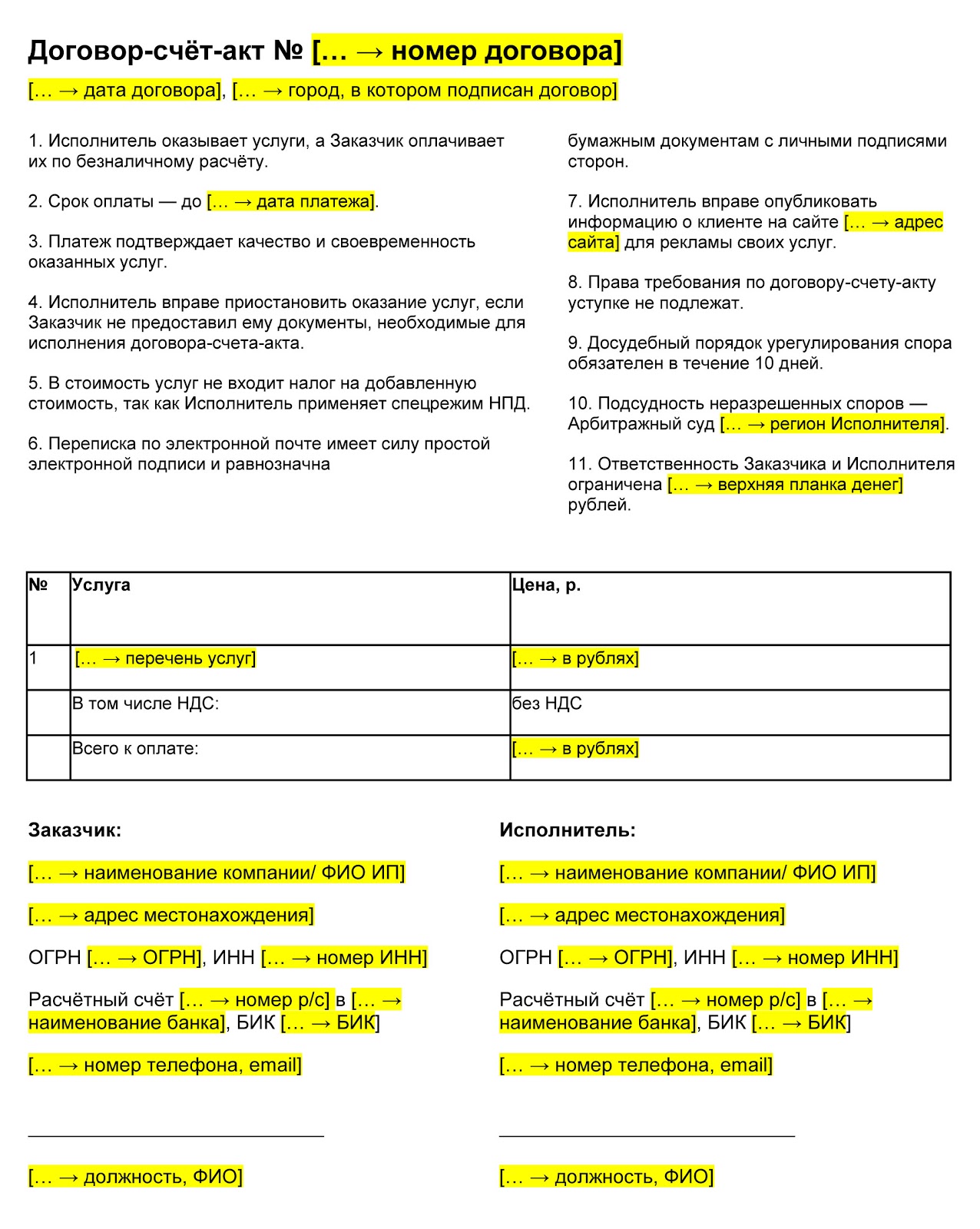
Нужен ли акт и счет. Если самозанятый оформил сделку документально, после выполнения работы стороны подписывают акт. Акт — закрывающий документ, он подтверждает, что условия сделки выполнены обеими сторонами и ее можно оплатить. Но в некоторых случаях можно обойтись без акта. Когда нет материального результата работы, акт не нужен, например, при оказании бухгалтерских, юридических, консультационных услуг.
Чтобы бизнес-клиент оплатил работу на расчетный счет или карту, самозанятый выставляет счет со своими реквизитами. Шаблона документа для самозанятых нет, поэтому за основу можно взять счет ИП. В нем самозанятый указывает свои данные и реквизиты банковской карты. Такого документа достаточно, чтобы бухгалтер клиента перевел по нему деньги.
Чтобы ускорить процесс и избежать лишних бумаг, договор и счет можно заменить единым документом. Договор-счет включает основные условия сделки и банковские реквизиты для оплаты. Можно скачать шаблон и внести в него свои реквизиты.
Нужна ли касса и банковский счет. Выбрать НПД для бизнеса может ИП и физическое лицо. Открыть расчетный счет для бизнеса или подключить кассовый аппарат вправе только самозанятые ИП. Если вы не индивидуальный предприниматель, этот пункт можете пропустить.
Бизнес обязан принимать наличные через онлайн-кассу, однако на самозанятых это требование не распространяется. По закону они входят в число исключений и могут применять онлайн-кассу по собственному желанию.
Если бизнес-клиентам удобнее проводить безналичные платежи, самозанятому ИП нужно открыть расчетный счет. Для ведения счета можно выбрать абонентское обслуживание или оплату за операцию. При абонентском обслуживании с владельца счета ежемесячно взимается определенная сумма. По тарифу без абонентского обслуживания владелец счета выплачивает комиссию за каждую операцию. Если по счету проходит много операций, выгоднее абонентское обслуживание.
К банковскому счету можно подключить эквайринг и принимать платежи картами. Для этого предприниматель устанавливает платежный POS-терминал — специальное оборудование, которое считывает информацию с платежной карты и отправляет запрос в банк. Если у клиента достаточно денег, покупка оплачивается, и терминал распечатывает чек. Если самозанятый продает через сайт, он может подключить интернет-эквайринг и получать оплату картой онлайн.
Чтобы подключить эквайринг, нужно обратиться в банк и заключить договор, при этом взимается комиссия в размере 1–2% от всех карточных платежей.
Как брать деньги. Самозанятый может принимать оплату любым способом:
- перечислением на расчетный счет;
- безналом через сервис интернет-эквайринга;
- корпоративной банковской картой через POS-терминал;
- наличными.
Если самозанятый получает оплату перечислением, необходимо соблюсти очередность: сначала получить деньги и только потом сформировать чек в приложении «Мой налог». Это можно сделать до 9 числа следующего месяца. Если оплата картой или наличными, чек важно передать сразу — в момент расчетов.
Иногда приходится возвращать деньги, например, товар клиенту не подошел. В этом случае самозанятый аннулирует чек. В приложении он нажимает кнопку «Аннулировать» и указывает причину: возврат средств или неправильная операция. Аннулировать чек можно в любой момент, ограничений по сумме или количеству чеков не установлено.
Чтобы правильно сформировать чек, в приложении указывают название компании или Ф. И. О. предпринимателя, ИНН. Эту информацию можно посмотреть в договоре или в уведомлении от онлайн-банка.
Принципы работы с документами списание и поступление безналичных денежных средств, обмен с клиен-банком (в т.ч. по технологии директ-банк).
В этом уроке разберемся с оформлением операций поступления и списания денежных средств с расчетного счета. Научимся создавать документы вручную, затем настроим обмен с клиент-банком.
Вначале нужно создать банковский счет организации, список можно открыть из карточки организации:

При создании расчетного счета нужно указать:
- тип счета (где открыт),
- номер счета, валюту расчетов,
- БИК банка.

На второй вкладке можно скорректировать текст наименования организации (для печати платежного поручения):

На последней вкладке можно указать подразделение (будет подставляться в платежки при выборе данного счета):

Для аналитического учета движения денежных средств используется специальный справочник - Статьи движения денежных средств:

При создании информационной базы этот справочник заполняется предопределенными элементами, при необходимости можете дополнить его своими значениями:

В карточке статьи ДДС можно указать описание, корр. счет (для обмена с бухгалтерией), а также установить отбор на хозяйственные операции (чтобы данную статью можно было использовать только в каких-то конкретных ситуациях):

Ручной ввод платежных поручений
Теперь перейдем в журнал Безналичные платежи, в разделе Казначейство:

В шапке журнала удобно установить фильтр по банковскому счету организации и/или контрагенту.
На первой вкладке отображается список созданных документов, тут же можно вручную создать новые. Для регистрации факта поступления денежных средств доступны следующие виды операций:

Для целей списания денежных средств виды операций такие:

Удобнее всего создавать входящие и исходящие платежки не вручную, а на основании распоряжений. В качестве таковых могут выступать договоры с контрагентами (по которым оформлены документы закупки/продажи), заказы поставщику, заказы клиента, а также приходные (или расходные) накладные. Платежку можно оформить как на основании одного документа, так и нескольких:

При вводе платежного поручения на основании распоряжения остается заполнить только банковские сведения (признак проведения платежа банком, а также номер и дату выписки):

На закладке Расшифровка платежа указывается исходное распоряжение, статья ДДС, а также ставка и сумма НДС:

Для того, чтобы операция по расчетному счету была отражена в учете, обязательно устанавливаем признак проведения платежа банком:

Аналогичным образом оформим оплату поставщику по нескольким накладным:

Данные об объектах расчетов заполнились в расшифровке:

После создания платежек видим их в общем журнале:

В нижней части журнала видим общую информацию по безналичным денежным средствам:

Обмен с клиент-банком
Способ, продемонстрированный ранее, удобен только в том случае, если банковских документов совсем немного. В противном случае стоит задача настроить автоматическое создание входящих и исходящих банковских операций. Эту задачу решает обмен 1С с клиент-банком, включается он в настройках банковского счета:

Суть обмена заключается в следующем: созданные в 1С исходящие платежки выгружается в файл выгрузки. Затем он подгружается в клиент-банк. В результате в клиент-банке создается исходящая платежка. Для выгрузки банковской выписки из клиент-банка выгружается файл загрузки, затем он загружается в 1С. В настройках обмена необходимо указать путь к обоим файла на жестком диске или в локальной сети.
Теперь создадим Списание безналичных денежных средств для оплаты поставщику:

Заполняем все необходимые сведения, банковскую информацию оставляем пустой. Проводим, закрываем. Теперь делаем выгрузку в клиент-банк:

Выбираем банковский счет, выгружаем данные в файл:

В результате создается подобный файлик:

Этот файл загружается в клиент-банк, после чего там создается платежка. Далее вы эту платежку подписываете и проходит платеж. После этого из клиент-банка выгружаете выписку в файл (файл загрузки из настроек счета), инициируете загрузку выписки в журнале безналичных платежей:

Для упрощения загрузки включим необходимость проведения загруженных платежных поручений и создания ненайденных контрагентов. Об окончании загрузки свидетельствует статус:

На закладке Загруженные документы видно те платежи, которые были созданы/скорректированы по данным файла загрузки:

Как видно, помимо нашего исходного платежа контрагенту, загрузился также входящий платеж - оплата от покупателя. Т.е. принцип тут следующий - исходящие платежи создаем в 1С, входящие платежи загружаем автоматически из клиент-банка.
В исходной операции заполнилась банковская информация:

Второй платеж была создан полностью автоматически, к тому же создан контрагент:

На второй вкладке видим, что в качестве объекта расчетов выбрана сама платежка, т.е. документ не привязан ни к какому объекту расчетов. Если это не аванс от покупателя, нужно подобрать основание платежа самостоятельно:

1С:Директ-банк
Все большую популярность в последнее время набирает прямой обмен с банком (т.н. директ-банк), в этом случае никакие файлы не создаются, 1С и клиент-банк "общаются" непосредственно.
Покажу как использовать прямой обмен, вначале включаем эту возможность:

Переходим в настройки:

Прямой обмен поддерживают не все банки (но большинство крупнейших), с полным списком можно ознакомиться на сайте 1С:

В помощнике настройки прямого обмена нужно выбрать организацию и банковский счет:

Перейдя по гиперссылкам, можно получить исчерпывающую информацию по подключению (правила могут быть различными для разных банков). В результате настройки у вас на руках будет логин и пароль, который нужно ввести на форме:

Затем в настройках расчетного счета нужно указать, что для него используется прямой обмен:

Теперь для отправки исходящей платежки и загрузки выписок пользуемся группой кнопок: 1С:ДиректБанк:

После выбора нужной операции программа запросит логин и пароль и, в случае успешного ввода, выполнит обмен с банком.
Для просмотра информации о движении денежных средств на расчетных счетах есть удобный отчет Ведомость по денежным средствам:


При необходимости, обороты за период можно расшифровать по регистратору.
Другие уроки по теме " Касса и банк "
Ринат 2020-07-03
Друзья, вы можете прислать любой файл для загрузки из банка? Нам нужен как образец, то есть так как его дает банк, нас интересует именно как расположена информация по выписке в файле. Спасибо огромное если получится, будем признательны.
Дмитрий Медведков 2020-07-04
Ринат, воспользуйтесь пожалуйста гуглом или яндексом. Такие файлы есть в свободном доступе.
Для добавления комментариев надо войти в систему.
Если Вы ещё не зарегистрированы на сайте, то сначала зарегистрируйтесь.
Поступление на расчетный счет в 1С:Бухгалтерия безналичных денежных средств организации регистрируется с помощью документа Поступление на расчетный счет.
Создать его вы можете путем ввода на основании, либо из журнала банковских выписок раздела Банк и касса. Ввод нового документа осуществляется при нажатии кнопки Поступление.

Настрою вашу 1С. Опыт с 2004 года. Подробнее →
Документ Поступление на расчетный счет в 1С предполагает работу с различными видами операций, в зависимости от выбранного вида операции частично меняется состав полей для заполнения.
В этой статье мы рассмотрим, как отразить в поступление на расчетный счет в программе 1С:Бухгалтерия с самым распространенный видом операции - Оплата от покупателя. Он используется для отражения полученной от покупателя оплаты за товары, работы и услуги и подставляется в документ по умолчанию.
В документе с данным видом операции присутствуют следующие поля:
• Дата оформления документа, ее заполнение производится системой автоматически;
• По документу No от – это данные из документа, по которому деньги зачисляются на счет;
• Плательщик – контрагент, направивший денежные средства;
• Сумма внесенного платежа. Здесь обратите внимание на ссылку Разбить платеж. Перейдя по ней становится доступно внесение уточнений по платежу, состоящему из двух или более сумм. Разделены они могут быть по договорам или по ставкам НДС;
• Договор плательщиком оформленный в системе;
• Организация – получатель платежа. Для указанной организации в карточке обязательно должен быть установлен основной банковский счет, на который осуществляется безналичный перевод;
• Ставка НДС, согласно которой выполняется налогообложение реализованных товаров (работ, услуг);
• Сумма НДС будет рассчитана автоматически по данным суммы платежа и налоговой ставки;
• в поле Счет на оплату подбирается документ системы, если он ранее был выписан плательщику;
• Статья доходов, выбирается та, по которой будет выполнено движения денежных средств;
• Счет учета для формирования корреспонденции по бухгалтерскому учету;
• поля Счета расчетов и авансов также служат для формирования проводок. При этом при проведении документа система выполнит определение, куда отнести поступившие деньги - на аванс или оплату уже имеющейся задолженности контрагента;
• Погашение задолженности определяет вариант погашения имеющейся у контрагента задолженности;
• поле Назначение платежа предназначено для ввода дополнительной информации из платежного документа, например на основании каких документов от поставщика осуществляется платеж, или какие товары, услуги оплачиваются;
• поле Комментарий предназначено для ввода произвольной текстовой информации;
• в полет Ответственный по умолчанию подставляется сотрудник, создавший документ, при необходимости подставленное значение может быть изменено. Если вы не видите на форме данного поля, то, скорее всего в настройках системы не установлен нужный флаг. Для его включения надо перейти в раздел Администрирование → Настройки пользователей и прав → Отображать автора документа.
После того как все данные по документу заполнены выполняется его поведение.
Смотрите видео-инструкции на канале 1С ПРОГРАММИСТ ЭКСПЕРТ
В этой статье мы будем рассматривать новые возможности по оформлению платежных операций, выполняемые с использованием пластиковой карты в «1С: Бухгалтерии 8.3.
Начиная с версии 3.0.34 программного решения «1С: Бухгалтерия 8.3 (редакция 3.0)», блок учета кассовых документов включает новый документ - «Оплата платежной картой». Этот документ предназначен для отражений операций приема оплаты от покупателей, а также сводной выручки по неавтоматизированной торговой точке с использованием пластиковой карты.
Для того, чтобы создать документ, нам потребуется раздел «Банк и касса», где в группе «Касса» мы выбираем пункт «Оплаты платежными картами»

В окне откроется журнал, где мы нажимаем кнопку «Создать» и указываем вид, который будет использоваться – «Розничная выручка» или «Оплата от покупателя».
Для того, чтобы отражались все операции по оплате через пластиковую карту покупателем товаров, услуг или работ, мы выбираем вид операции, которые равен значению «Оплата от покупателя»

После того, как мы выбрали вид операции, нам нужно указать контрагента и вид оплаты в шапке документа
Далее обратимся к справочнику «Виды оплат организаций», в котором сохраняются сведения об условии обслуживания организации банком-эквайером. Во время добавления нового элемента справочника, нам нужно будет заполнить поля


Когда денежные средства поступят на расчетный счет организации, нужно будет учесть сумму комиссии банка. Это можно сделать путем введения на основании документа «Оплата платежной картой» банковского документа «Поступление на расчетный счет». В таком случае системой автоматически будет рассчитана сумма комиссии банка-эквайера и сформированы соответствующие проводки

Для того, чтобы операции, связанные с оприходованием розничной безналичной выручки в неавтоматизированной торговой точке, были отражены, нам потребуется создать документ, в котором указан вид операции «Розничная выручка»

После того, как мы проведем документ, системой будут сформированы проводки для целей бухучета и налогового учета


- 1С:Бухгалтерия 8
- 1С:Управление нашей фирмой 8
- 1С:Управление торговлей 8
- 1С:Управление предприятием 2
- 1С:ЗУП 8
- 1C:Учет путевых листов и ГСМ
- 1С:Учет в управляющих компаниях
- Электронные поставки 1С

Читайте также:

